Cum pot verifica dacă adresa IP a computerului meu este corectă?
Adresa IP a computerului dvs. trebuie să fie în acelaşi subnet cu adresa routerului pentru a se putea conecta la acesta.
De exemplu:
Adresa IP a routerului TP-Link este 192.168.1.1, deci adresa IP a computerului dvs. ar trebui să fie în intervalul 192.168.1.2 ~ 192.168.1.254, cu subnet mask 255.255.255.0, şi default gateway 192.168.1.1.
Dacă adresa IP a computerului dvs. este incorectă, vă rugăm reconfiguraţi proprietăţile TCP/IP sau reînnoiţi adresa IP.
Pasul 1 Verificaţi configuraţia IP
1. Click pe Start->Run, tastaţi cmd şi apăsaţi Enter pentru a deschide fereastra promp.
2. Tastaţi ipconfig/all şi apăsaţi Enter în fereastra prompt. Vor fi afişate adresa IP, subnet mask, default gateway, Servere DNS şi aşa mai departe.
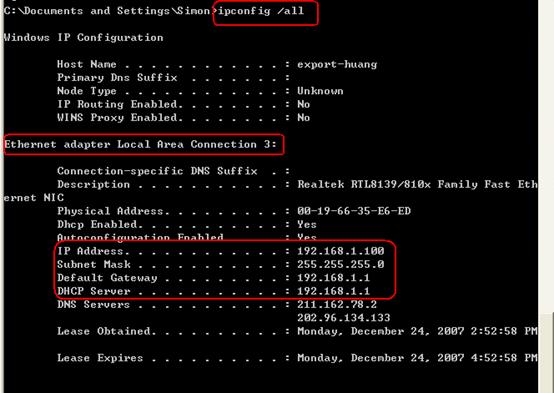
Notă: Dacă adresa IP este 0.0.0.0 sau 169.254.X.X, înseamnă că aceasta este incorectă, este nevoie să reconfiguraţi proprietăţile TCP/IP pentru computer.
Pasul 2 Daţi Ping adresei IP a routerului
Click pe Start -> Run, tastaţi cmd şi apăsaţi Enter, şi apoi tastaţi ping 192.168.1.1 în fereastra prompt şi apăsaţi Enter.
Notă: Dacă aţi modificat anterior adresa IP implicită a routerului, tastaţi noua adresă IP în loc de 192.168.1.1.
1. Dacă răspunsul arată ca în imaginea de mai jos, înseamnă că adresa IP este corectă şi vă puteţi conecta la router.
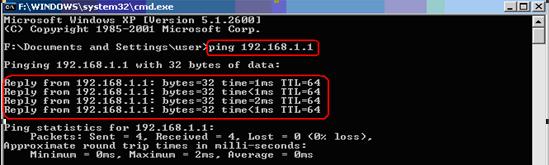
2. Dacă răspunsul arată ca în imaginea de mai jos, computerul dvs. nu se poate conecta la router, şi trebuie să reconfiguraţi protocolul TCP/IP pe computer sau să reînnoiţi adresa IP prin setarea computerului să obţină o adresă IP în mod automat.
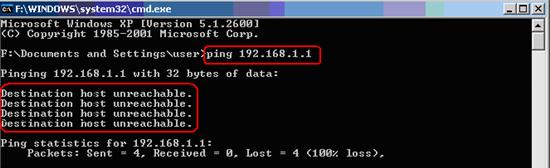
Articole asociate:
Acest ghid a fost util?
Părerea ta ajută la îmbunătățirea acestui site.